L'interfaccia utente
La finestra principale di ESET Endpoint Security è suddivisa in due sezioni principali. La finestra principale sulla destra contiene informazioni corrispondenti all'opzione selezionata dal menu principale sulla sinistra.
Di seguito è riportata una descrizione delle opzioni del menu principale:
Stato protezione: fornisce informazioni relative allo stato di protezione di ESET Endpoint Security.
Controllo del computer: questa opzione consente all’utente di configurare e avviare un controllo del computer o creare un controllo personalizzato o un controllo di supporti rimovibili. È inoltre possibile ripetere l'ultimo controllo eseguito.
Aggiornamento: consente di visualizzare informazioni relative al motore di rilevamento e ricercare manualmente gli aggiornamenti.
Configurazione: selezionare questa opzione per configurare le impostazioni di protezione del computer,, la rete o il Web e le e-mail.
Strumenti: consente di accedere ai file di rapporto, le statistiche di protezione, l'attività di verifica, i processi in esecuzione, la pianificazione attività, la quarantena, connessioni di rete, ESET SysInspector e ESET SysRescue per creare un CD di ripristino. È inoltre possibile inviare un campione per l'analisi.
Guida e supporto tecnico: consente di accedere ai file della Guida, alla Knowledge Base ESET e al sito Web dell'azienda ESET. Sono inoltre disponibili collegamenti per l'invio di una richiesta di assistenza al Supporto tecnico, strumenti di assistenza e informazioni relative all'attivazione del prodotto.
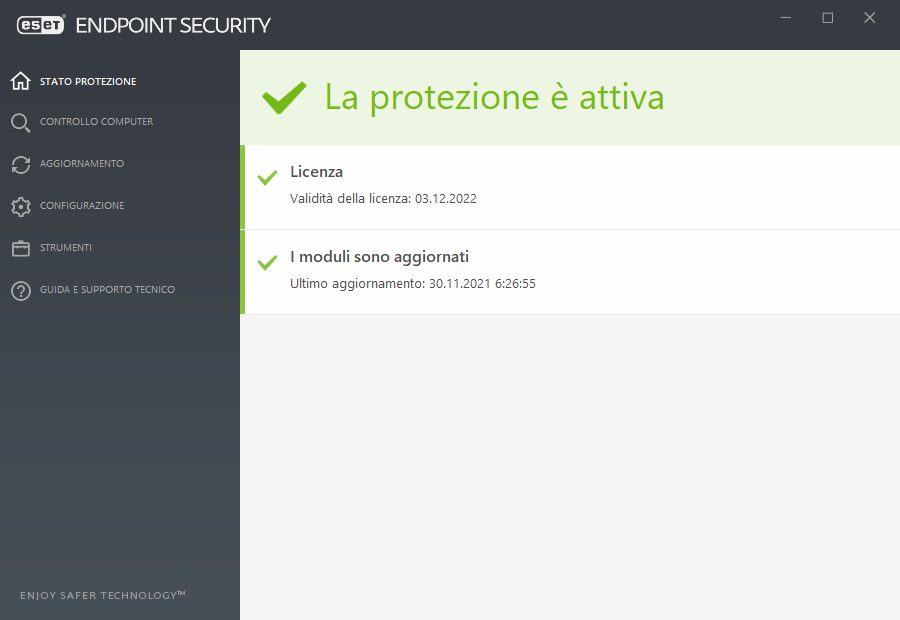
Nella schermata Stato protezione sono disponibili informazioni sulla sicurezza e sul livello di protezione corrente del computer. Lo stato Massima protezione (di colore verde) indica che è garantito il livello massimo di protezione.
La finestra Stato consente inoltre di visualizzare collegamenti rapidi alle funzioni utilizzate più frequentemente in ESET Endpoint Security e alle informazioni relative all'ultimo aggiornamento.
Cosa fare se il programma non funziona correttamente?
Un segno di spunta verde comparirà accanto a tutti i moduli di programma completamente operativi. Se un modulo richiede attenzione, comparirà un punto esclamativo rosso o un'icona di notifica arancione. Informazioni aggiuntive riguardanti il modulo, comprese le raccomandazioni aziendali sulle modalità di ripristino dell'operatività completa, sono visualizzate nella parte superiore della finestra. Per modificare lo stato di un modulo, fare clic su Configurazione nel menu principale, quindi sul modulo desiderato.
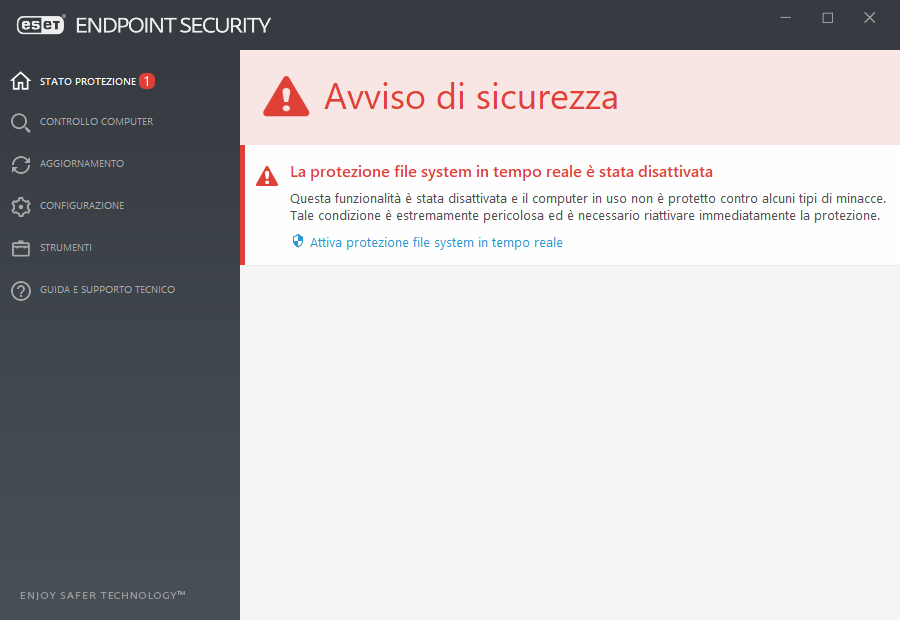
![]() L'icona del punto esclamativo rosso (!) indica che non è garantito il livello massimo di protezione del computer. L'utente potrebbe imbattersi in questo tipo di notifica nei seguenti scenari:
L'icona del punto esclamativo rosso (!) indica che non è garantito il livello massimo di protezione del computer. L'utente potrebbe imbattersi in questo tipo di notifica nei seguenti scenari:
- La protezione antivirus e antispyware è stata interrotta: fare clic su Avvia tutti i moduli di protezione antivirus e antispyware per riattivare la protezione antivirus e antispyware nel riquadro Stato di protezione o nel riquadro Attiva protezione antivirus e antispyware nel riquadro Configurazione della finestra principale del programma.
- La protezione antivirus non è operativa: inizializzazione scanner antivirus non riuscita. La maggior parte dei moduli di ESET Endpoint Security non funzionerà correttamente.
- La protezione Anti-Phishing non è operativa: questa funzione non è operativa in quanto altri moduli di programma obbligatori non sono attivi.
- ESET Firewall è disattivato: questo problema è segnalato da un'icona di colore rosso e da una notifica di protezione accanto alla voce Rete. Fare clic su Attiva modalità di filtraggio per riattivare la protezione di rete.
- Inizializzazione del firewall non riuscita: il firewall è disattivato a causa di problemi di integrazione del sistema. Riavviare il computer il prima possibile.
- Motore di rilevamento obsoleto: questo errore viene visualizzato dopo diversi tentativi non riusciti di aggiornamento del motore di rilevamento (precedentemente denominato database delle firme antivirali). Si consiglia di controllare le impostazioni di aggiornamento. Spesso questo errore viene visualizzato perché i dati di autenticazione non vengono immessi correttamente o le impostazioni di connessione sono errate.
- Prodotto non attivato o Licenza scaduta: questa condizione è indicata dalla presenza di un'icona rossa dello stato di protezione. Allo scadere della licenza, non sarà possibile aggiornare il programma. Seguire le istruzioni nella finestra di avviso per rinnovare la licenza.
- L'Host Intrusion Prevention System (HIPS) è stato disattivato: questo problema compare in caso di disattivazione dell'HIPS dalla Configurazione avanzata. Il computer non è protetto contro alcuni tipi di minacce e la protezione deve essere riattivata immediatamente facendo clic su Attiva HIPS.
- ESET LiveGrid® è disattivato: questo problema compare in caso di disattivazione di ESET LiveGrid® nella Configurazione avanzata.
- Nessun aggiornamento periodico programmato: ESET Endpoint Security non controllerà e non riceverà aggiornamenti importanti a meno che l'utente non abbia pianificato un'attività di aggiornamento.
- Anti-Stealth è disattivato: fare clic su Attiva Anti-Stealth per riattivare questa funzionalità.
- Accesso alla rete bloccato: questo avviso viene visualizzato quando viene attivata l’attività client Isola computer dalla rete di questa workstation da ESET PROTECT. Per ulteriori informazioni, contattare l’amministratore di sistema.
- La protezione file system in tempo reale è stata interrotta: la protezione in tempo reale è stata disattivata dall'utente. Il computer non è protetto contro le minacce. Fare clic su Attiva protezione in tempo reale per riattivare questa funzionalità.
![]() La "i" arancione indica che il prodotto ESET richiede attenzione per un problema non critico. Le cause possibili sono:
La "i" arancione indica che il prodotto ESET richiede attenzione per un problema non critico. Le cause possibili sono:
- La protezione accesso Web è disattivata: fare clic sulla notifica di sicurezza per riattivare la protezione accesso Web, quindi su Attiva protezione accesso Web.
- La licenza scadrà a breve: questa condizione è indicata dalla presenza dell'icona dello stato di protezione con un punto esclamativo. Allo scadere della licenza, non sarà possibile aggiornare il programma e l'icona dello stato di protezione diventerà rossa.
- La protezione botnet è stata interrotta: fare clic su Attiva protezione botnet per riattivare questa funzione.
- La protezione attacchi di rete (IDS) è stata interrotta: fare clic su Attiva protezione attacchi di rete (IDS) per riattivare questa funzione.
- La protezione antispam è stata interrotta: fare clic su Attiva protezione antispam per riattivare questa funzione.
- Il controllo Web è stato interrotto: fare clic su Attiva controllo Web per riattivare questa funzione.
- Override criterio attivo: sulla configurazione impostata dal criterio è stato eseguito un override temporaneo, probabilmente fino alla completa risoluzione del problema. L'override delle impostazioni del criterio può essere eseguito solo da un utente autorizzato. Per ulteriori informazioni consultare Come utilizzare la modalità override.
- Il controllo dispositivi è stato interrotto: fare clic su Attiva controllo dispositivi per riattivare questa funzione.
Per modificare la visibilità degli stati interni al prodotto nel primo riquadro di ESET Endpoint Security, vedere Stati applicazione.
Qualora non si riuscisse a risolvere un problema ricorrendo alle soluzioni consigliate, fare clic su Guida e supporto tecnico per accedere ai file della Guida oppure effettuare una ricerca nella Knowledge Base ESET. Nel caso in cui sia necessaria ulteriore assistenza, è possibile inviare una richiesta al Supporto tecnico ESET. Il Supporto tecnico ESET risponderà rapidamente alle domande degli utenti e li aiuterà a trovare una soluzione ai loro problemi.
Se uno stato appartiene a una funzione bloccata dal criterio ESET PROTECT, il collegamento non sarà attivo. |
